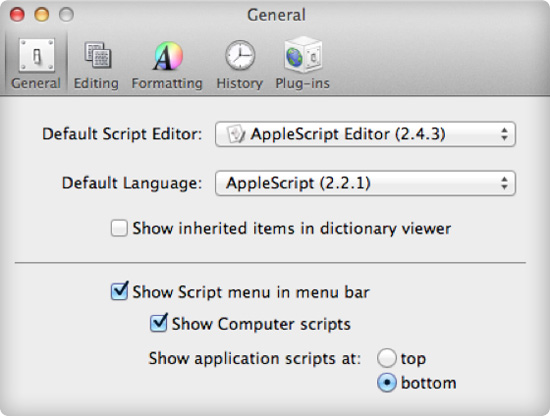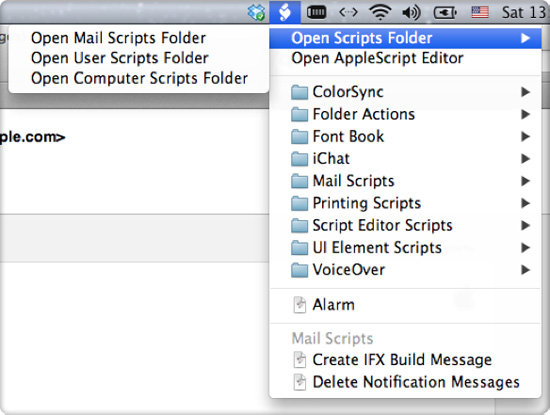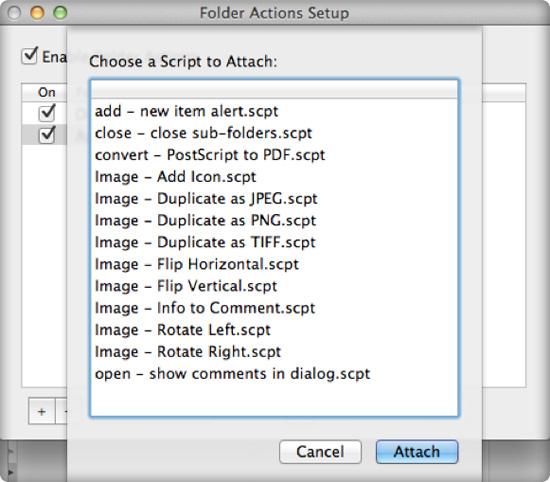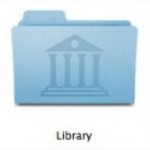Для более удобного использования скриптов в OS X существует специальное меню, включить которое можно в настройках AppleScript Editor.
После того как вы активируете меню и нажмете на него, вы увидите примерно такую картину:
Верхняя секция позволяет запустить AppleScript Editor и открыть некоторые папки:
Computer Scripts Folder — (/Library/Scripts/) скрипты предлогаемые системой, обычно не используемые в конкретных ситуациях, но зато очень ценные для примера. Эти скрипты отображаются во второй секции меню если выбрана опция Show Computer scripts в настройках редактора скриптов.
User Scripts Folder — (~/Library/Scripts/) скрипты вашего пользователя. 3 секция меню. Тут логичнее хранить скрипты не привязанные к конкретному приложению, их можно сортировать по папкам и вся файловая структура будет отображаться в меню.
(Имя приложения) Scripts Folder — (~/Library/Scripts/Applications/(Имя приложения)) скрипты вашего пользователя для активного приложения. 4 секция.
Все скрипты вызываемые через это Script Menu будут выполняться независимо от формата в котором они сохранены.
Еще одна важная папка (/Library/Scripts/Folder Action Scripts и ~/Library/Scripts/Folder Action Scripts) – это скрипты которые можно использовать как Folder Actions.
Кликните на любой папке правой кнопкой и выберите в меню пункт Folder Actions Setup… – запустится программа настройки действий для папки.
Интерфейс довольно простой, поэтому не буду на нем останавливаться, но если Вас заинтересовал AppleScript, то рекомендую разобраться перед выходом следующей статьи 😉
Существует еще один способ привязать скрипты к приложению, которым я сам пользовался до выхода xCode 4 и снова вспомнил прочитав недавно вышедшую статью. В случае описанном там иконка с изображением скрипта будет показываться в меню приложения перед пунктом Help. К сожалению приложений, которые поддерживают эту возможность, очень мало, а Script Menu является универсальным и довольно удобным методом расширения функционала приложений.